
Yn y cyfarwyddyd hwn a nodir am yr holl gamau a fydd yn ailosod yr iPhone, cliriwch yr holl ddata arno a thynnu'r rhwymiad i'ch cyfrif iCloud Apple. Rhag ofn: rydym yn siarad yn unig am y sefyllfa pan fydd y ffôn yn perthyn i chi, ac nid am ailosod yr iPhone, nad oes gennych fynediad at fynediad.
Cyn symud ymlaen i'r camau a ddisgrifir isod, argymhellaf i greu copi wrth gefn o'r iPhone, gall fod yn ddefnyddiol, gan gynnwys wrth brynu dyfais newydd (gellir cydamseru rhan o'r data gydag ef).
IPhone glân a'i baratoi i'w werthu
I lanhau eich iPhone yn llawn, dileu o iCloud (a dadleoli ohono), mae'n ddigon i berfformio'r camau syml canlynol.
- Ewch i'r gosodiadau, ar y brig, cliciwch ar eich enw, ewch i adran iCloud - dewch o hyd i'r iPhone a diffoddwch y swyddogaeth. Bydd angen i chi fynd i mewn i gyfrinair eich cyfrif ID Apple.
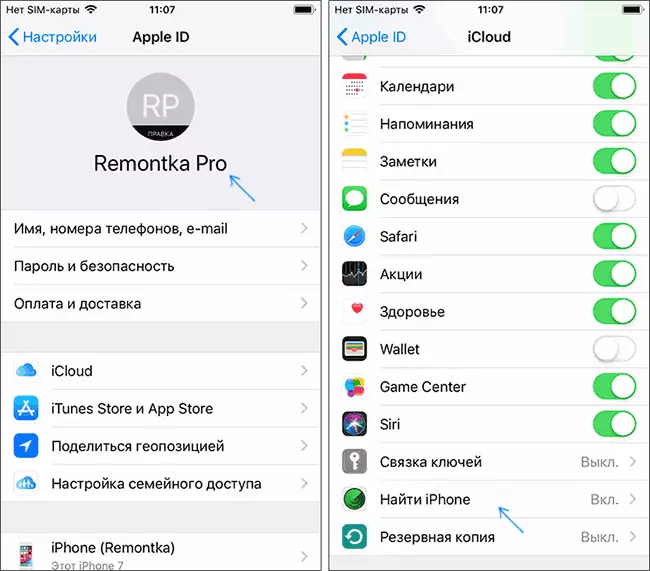
- Ewch i Settings - Sylfaenol - Ailosod - Dileu Cynnwys a Lleoliadau. Os na chewch eich dadlwytho mewn dogfennau iCloud, fe'ch cynigir i arbed nhw. Yna cliciwch "Dileu" a chadarnhau dileu'r holl ddata a gosodiadau trwy fynd i mewn i'r cod cyfrinair. Sylw: Mae'n amhosibl adfer data o'r iPhone.

- Ar ôl rhedeg yr ail gam, bydd yr holl ddata o'r ffôn yn cael ei ddileu yn gyflym iawn, a bydd yn ailgychwyn, gan eich bod newydd brynu iPhone, ni fydd y ddyfais ei hun ei hangen mwyach (gallwch ei throi i ffwrdd, botwm cadw hir).
Yn ei hanfod, mae'r rhain i gyd yn gamau sylfaenol y mae'n ofynnol iddynt ailosod a dadleoli'r iCloud iCloud. Mae'r holl ddata yn cael ei ddileu ohono (gan gynnwys data cardiau credyd, olion bysedd, cyfrineiriau, ac yn y blaen), ac ni allwch ddylanwadu arno mwyach o'ch cyfrif.
Fodd bynnag, gall y ffôn aros mewn rhai lleoliadau eraill ac yno y gall hefyd wneud synnwyr i gael gwared ar:
- Ewch i https://appleeid.apple.com Rhowch eich ID Apple a'ch cyfrinair a gwiriwch a oes ffôn yn "dyfeisiau". Os yw'n bresennol yno, cliciwch "Dileu o Gyfrif".

- Os oes gennych gyfrifiadur MAC, ewch i'r gosodiadau system - mae iCloud yn gyfrif, ac yna agor y tab Dyfais. Dewiswch iPhone a daflwyd a chliciwch "Dileu o Gyfrif".
- Os gwnaethoch chi ddefnyddio iTunes, rhedwch iTunes ar y cyfrifiadur, yn y ddewislen, dewiswch "cyfrif" - "View", rhowch y cyfrinair, ac yna yn y wybodaeth cyfrif yn yr adran iTunes yn y cwmwl, cliciwch "Rheoli Dyfais" a dileu'r dyfais. Os nad yw botwm dileu'r ddyfais yn iTunes yn weithredol, cysylltwch â chefnogaeth Apple ar y safle, gallant ddileu'r ddyfais am eu rhan.
Ar hyn, mae'r weithdrefn ar gyfer ailosod a glanhau'r iPhone wedi'i chwblhau, gallwch ei drosglwyddo'n ddiogel i berson arall (peidiwch ag anghofio i gael gwared ar y cerdyn SIM), mynediad i unrhyw ddata, cyfrif iCloud a bydd y cynnwys ynddo yn ei dderbyn. Hefyd, wrth dynnu'r ddyfais o Apple ID, caiff ei ddileu o'r rhestr o ddyfeisiau y gellir ymddiried ynddynt.
